ในตัวแปลงและโปรแกรมแก้ไข PDF ส่วนใหญ่ มีเครื่องมือสำหรับการแปลง PDF พื้นฐาน การแก้ไข PDF และการรวม PDF แต่ไม่ใช่ทุกเครื่องมือเช่น ลบ PDF เพิ่มลายน้ำ เพิ่มหมายเลขหน้า และ OCR ออนไลน์ ขณะนี้ EasePDF ไม่มีเครื่องมือทั้งสี่นี้ แต่เราได้ทำการวิจัยและทดสอบเพื่อเตรียมเครื่องมือเหล่านี้แล้ว เครื่องมือเหล่านี้จะพร้อมใช้งานใน EasePDF เร็วๆ นี้ ตอนนี้ เราได้ทดสอบและสรุปซอฟต์แวร์ที่ยอดเยี่ยมหลายตัวในฟิลด์ด้านบน และแนะนำให้ทุกคน
คุณไม่จำเป็นต้องใช้เวลาในการค้นหา "How-tos" บน Google ในบทความนี้ เราจะมาแนะนำวัตถุประสงค์และบทบาทของเครื่องมือเหล่านี้ ซึ่งตัวแปลงและตัวแก้ไข PDF นั้นยอดเยี่ยมในด้านเหล่านี้ และความแตกต่างระหว่างเครื่องมือเหล่านี้คืออะไร คุณต้องอ่านและเลือกสิ่งที่คุณชื่นชอบเท่านั้น
สารบัญ
ส่วนที่ 1: เหตุใดการลบ PDF เพิ่มลายน้ำ และเพิ่มหมายเลขหน้าจึงแตกต่างจากแก้ไข PDF
ส่วนที่ 2: เคล็ดลับสำหรับเครื่องมือ 1. ลบ PDF 2. เพิ่ม/แทรกลายน้ำ 3. เพิ่มเลขหน้า
ส่วนที่ 1: เหตุใดการลบ PDF เพิ่มลายน้ำ และเพิ่มหมายเลขหน้าจึงแตกต่างจากแก้ไข PDF
เครื่องมือสามอย่าง ได้แก่ ลบ PDF เพิ่มลายน้ำ และเพิ่มหมายเลขหน้า เครื่องมือทั้งสามนี้เป็นเครื่องมือใน Edit PDF จริง ๆ แต่โปรแกรมแก้ไข PDF ส่วนใหญ่แยกความแตกต่างจาก Edit PDF เพื่อความเรียบง่าย เราทุกคนหวังว่าเราจะสามารถจัดหาเครื่องมือแก้ไขให้กับผู้ใช้อย่างมีจุดประสงค์ และเราไม่ต้องการให้ผู้ใช้ถูกรบกวนและทำอะไรไม่ถูกเมื่อใช้เครื่องมือของเรา ดังนั้น แก้ไข PDF จะให้เฉพาะฟังก์ชันพื้นฐาน เช่น แทรกรูปภาพ รูปร่าง และข้อความ และเครื่องมือสามอย่างข้างต้นจะกลายเป็นเครื่องมืออื่น และเราจะจัดเตรียมฟังก์ชันที่เกี่ยวข้องในขอบเขตเหล่านี้
โดยปกติ เพิ่มหมายเลขหน้าและเพิ่มลายน้ำจะอยู่ในแถบเมนูของ "แก้ไข PDF" ของเว็บไซต์ แต่ Add Watermarks มีความหมายในการปกป้องความเป็นส่วนตัว บางเว็บไซต์จะวางไว้ใต้แถบเมนูความปลอดภัย การลบ PDF มักจะอยู่ในแถบเมนูเครื่องมืออื่นๆ
ส่วนที่ 2: เคล็ดลับสำหรับเครื่องมือ
1. ลบ PDF
ทำไมเราต้องลบหน้า PDF? เราควรทำอย่างไรหากต้องการลบหน้าที่ไม่มีประโยชน์บางหน้าในไฟล์ PDF ของเรา
ไฟล์ PDF ส่วนใหญ่มีหน้าจำนวนมาก ลองนึกภาพ อาจมีไฟล์ PDF ที่มีมากกว่า 100 หน้า แต่สำหรับคุณ อาจมีเพียงไม่กี่หน้าที่มีความหมาย หากคุณต้องข้ามหน้าที่ไร้ประโยชน์จำนวนมากทุกครั้งที่ต้องการอ่าน มันจะเสียเวลา
ดังนั้น เราจำเป็นต้องมีเครื่องมือลบ PDF เพื่อช่วยเราลบหน้าที่ไร้ประโยชน์เหล่านั้น บางทีคุณอาจจะสงสัยว่าความแตกต่างระหว่าง Delete PDF และ Split PDF คืออะไร ข้อแตกต่างระหว่างพวกเขาคือ Delete PDF คือการลบหน้าที่ไม่ต้องการ (อันเดียวที่คุณต้องการเก็บไว้ในเอกสารที่ดาวน์โหลดมา) และ Split PDF คือการเลือกหน้าที่ต้องการและตัดออกจากไฟล์ต้นฉบับ (อาจมีไฟล์ PDF หลายไฟล์ รวมทั้งไฟล์ของเพจที่คุณเลือก)
EasePDF - EasePDF ใช้งานง่าย แม้แต่มือใหม่ก็สามารถเรียนรู้วิธีการใช้งานได้อย่างรวดเร็ว กระบวนการทั้งหมดนั้นง่ายมาก คุณเพียงแค่อัปโหลดไฟล์ จากนั้นคลิกหน้าที่คุณต้องการลบโดยตรงในการแสดงตัวอย่าง นอกจากนี้ คุณสามารถกรอกหมายเลขหน้าที่ตรงกันในช่องป้อนข้อมูลด้านล่างเพื่อลบออก เมื่อเสร็จแล้ว คุณสามารถคลิก "ลบ PDF" เพื่อบันทึกหน้าที่เหลือ

Sejda - คล้ายกับ Smallpdf แต่มีช่องใส่ในหน้าแสดงตัวอย่างซึ่งผู้ใช้สามารถป้อนหมายเลขหน้าที่ไม่ต้องการได้โดยตรง เช่น 20-40 นอกจากนี้ยังมีปุ่ม "ตัวเลือกเพิ่มเติม" ถัดจากช่องป้อนข้อมูล ซึ่งช่วยให้ผู้ใช้สามารถลบบุ๊กมาร์กและเค้าร่างออกจากผลลัพธ์ได้
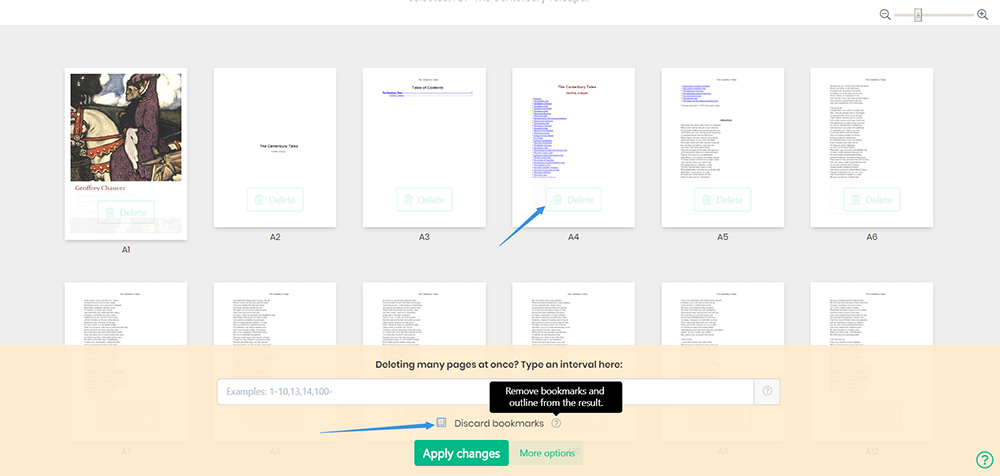
หมายเหตุ - คุณสามารถจัดการได้ฟรีสามครั้งต่อชั่วโมงตามข้อจำกัด
PDF Candy - คุณสามารถค้นหาเครื่องมือนี้ในหน้าแรกได้อย่างง่ายดาย ความแตกต่างระหว่าง PDF Candy และเครื่องมือทั้งสองด้านบนคือแสดงเฉพาะเอกสารที่มีจำนวนหน้าในหน้าแสดงตัวอย่าง แต่คุณสามารถคลิกที่แว่นขยายซึ่งอยู่ถัดจากไฟล์เพื่อดูเนื้อหา จากนั้นกรอกหมายเลขหน้าที่ไม่ต้องการในช่องป้อนข้อมูลด้านล่าง และสุดท้ายคลิกที่ "ลบหน้า"
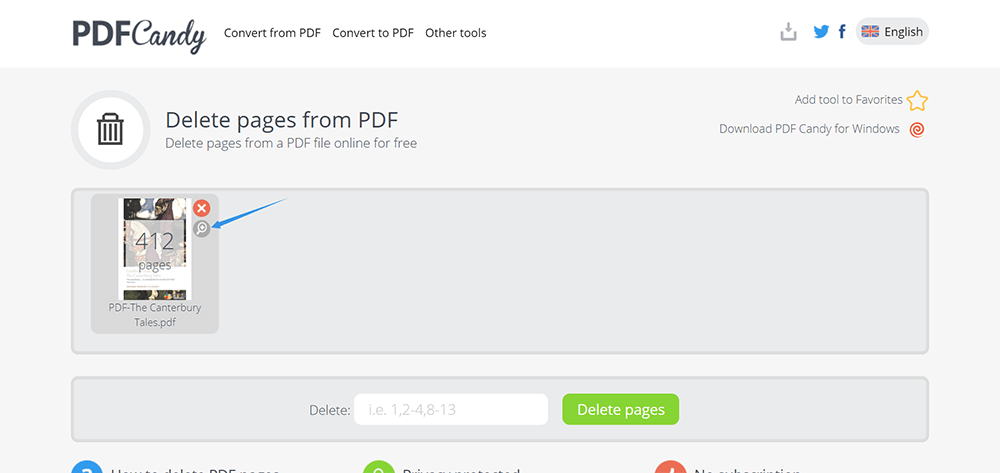
หมายเหตุ - เครื่องมือทั้งหมดใช้งานได้ฟรีและจัดการได้ง่าย
2. เพิ่ม/แทรกลายน้ำ
นอกจากการเข้ารหัสไฟล์ PDF แล้ว คุณรู้หรือไม่ว่ามีวิธีอื่นๆ ในการปกป้องทรัพย์สินทางปัญญาและข้อมูลลิขสิทธิ์ของคุณอย่างมีประสิทธิภาพ เราทุกคนทราบดีว่าเอกสาร Word สามารถใส่ลายน้ำได้ คุณรู้หรือไม่ว่าไฟล์ PDF สามารถใส่ลายน้ำได้?
หากต้องการใส่ลายน้ำในไฟล์ PDF คุณต้องมีโปรแกรมสร้างลายน้ำ PDF ที่มีประโยชน์ โชคดีที่เราได้สรุปเครื่องมือออนไลน์และเดสก์ท็อปสองสามอย่างที่ควรค่าแก่การลองใช้ เครื่องมือเหล่านี้สามารถช่วยคุณเพิ่มตราประทับ รูปภาพ หรือลายน้ำข้อความลงในไฟล์ PDF ของคุณได้อย่างมีประสิทธิภาพ
CleverPDF - CleverPDF เป็นโซลูชัน PDF ที่ครอบคลุมด้วยเครื่องมือ 27 รายการ รวมถึง Add Watermark หลังจากที่คุณอัปโหลดไฟล์ PDF แล้ว คุณสามารถปรับพารามิเตอร์ของลายน้ำผ่านแถบเมนูด้านล่าง เช่น การหมุน แบบอักษร ขนาดแบบอักษร ความโปร่งใส และตำแหน่ง คุณยังสามารถอัปโหลดรูปภาพ (เช่น โลโก้บริษัทของคุณ) เป็นลายน้ำได้ CleverPDF ให้ความสำคัญกับความเป็นส่วนตัวของผู้ใช้เป็นอย่างมาก และไฟล์ที่อัปโหลดทั้งหมดจะถูกลบโดยอัตโนมัติภายใน 30 นาทีหลังจากเสร็จสิ้นการจัดการ
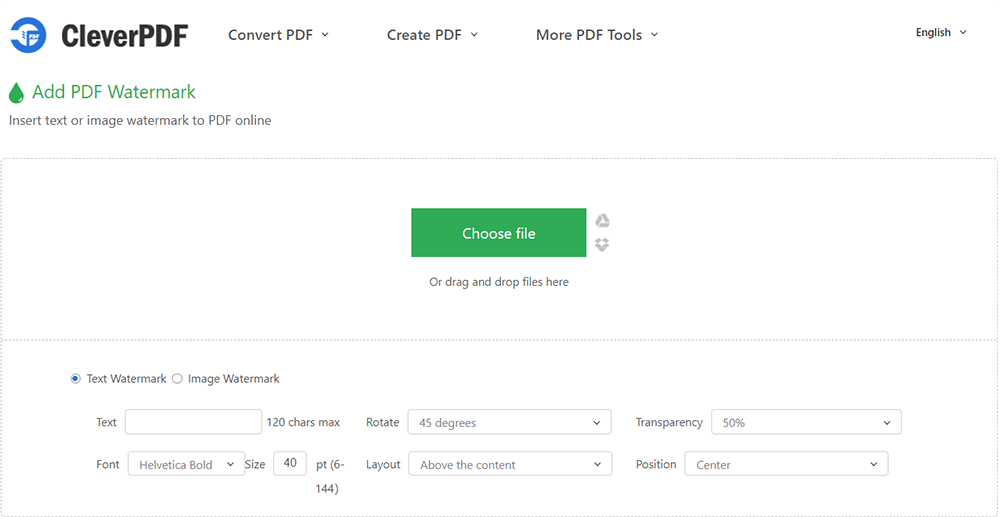
หมายเหตุ - เป็นมากกว่าผู้สร้างลายน้ำ PDF คุณยังสามารถแก้ไข PDF และแปลง PDF ได้อีกด้วย
iLovePDF - iLovePDF คล้ายกับ Clever PDF นอกจากนี้ยังเป็นผู้สร้างลายน้ำ PDF ที่ครอบคลุมด้วยเครื่องมือ 20 ชนิด แต่อินเทอร์เฟซการใช้งานจะชัดเจนยิ่งขึ้น และฟังก์ชันจะมากกว่า CleverPDF ผู้ใช้สามารถเห็นผลของการเพิ่มลายน้ำให้กับไฟล์ได้โดยตรง โดยเฉพาะอย่างยิ่ง แสดงตารางเก้าตารางให้ผู้ใช้โดยตรง ซึ่งชัดเจนมากสำหรับผู้ใช้คลิกและดูผลกระทบของลายน้ำ

หมายเหตุ - มีแบบอักษรให้เลือกจำกัด แต่ส่วนต่อประสานกับผู้ใช้นั้นยอดเยี่ยม
PDF Watermark (For Windows) - นี่คือโปรแกรมสร้างลายน้ำ PDF ที่ฟรีอย่างมาก เนื่องจากพารามิเตอร์เกือบทั้งหมดสามารถปรับได้ตามความต้องการของแต่ละบุคคล นอกจากนี้ยังอนุญาตให้ผู้ใช้อัปโหลดรูปภาพในรูปแบบต่างๆ เป็นลายน้ำ นอกจากนี้ ลายน้ำที่คุณต้องการใช้จะถูกบันทึกโดยอัตโนมัติเพื่อให้คุณสามารถใช้งานได้ต่อไปในครั้งต่อไป PDF Watermarks เป็นซอฟต์แวร์เดสก์ท็อป ดังนั้นคุณต้องดาวน์โหลดและติดตั้งก่อนใช้งาน
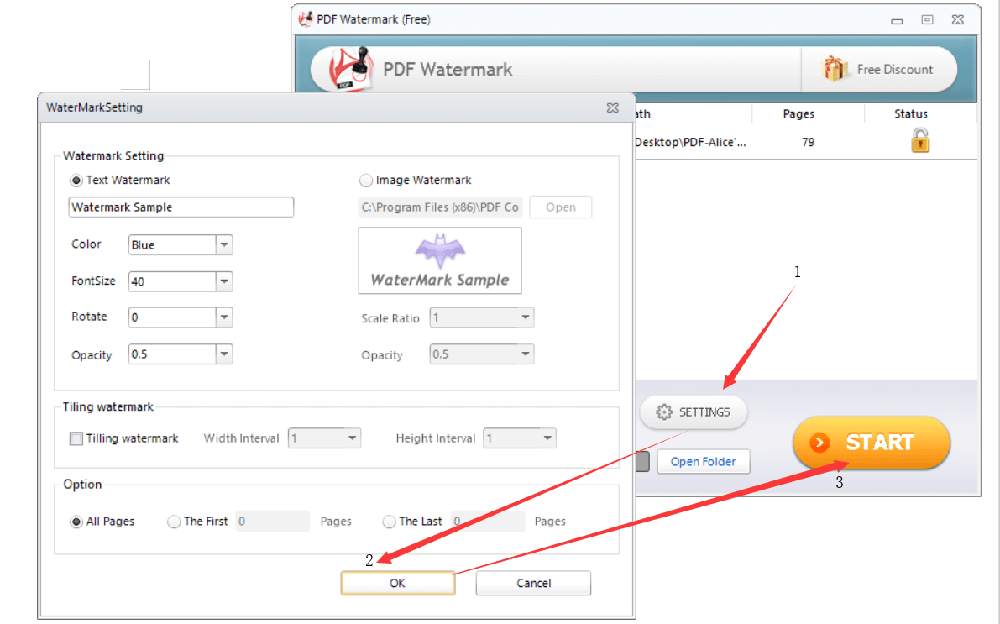
หมายเหตุ - ไม่มีเครื่องมือ PDF อื่น ๆ ยกเว้นการเพิ่มลายน้ำ
3. เพิ่มเลขหน้า
ไม่ใช่ไฟล์ PDF ทั้งหมดที่มีหมายเลขหน้าอยู่ที่จุดเริ่มต้น แต่หมายเลขหน้ามีความสำคัญอย่างยิ่งสำหรับไฟล์ PDF ที่มีหลายหน้า หมายเลขหน้าสามารถช่วยให้ผู้คนค้นหาหน้าที่พวกเขาต้องการดูได้อย่างถูกต้องและรวดเร็ว ซึ่งช่วยลดเวลาในการค้นหาได้อย่างมาก ลองนึกภาพว่าเมื่อคุณอยู่ในการประชุม คุณต้องให้ทุกคนดูหน้าบางหน้าของไฟล์ PDF พร้อมกัน ถ้าไฟล์ PDF มีเลขหน้า ทุกท่านจะสะดวกกว่าไหม? เมื่อไฟล์ PDF ของคุณไม่มีหมายเลขหน้า คุณสามารถเพิ่มได้ในภายหลังโดยใช้โปรแกรมแก้ไข PDF ด้านล่างนี้เราจะแนะนำโปรแกรมแก้ไข PDF ที่ยอดเยี่ยมหลายตัวให้กับคุณ
Pdfelement - Pdfelement เป็นเครื่องมือเดสก์ท็อป ดังนั้นคุณต้องดาวน์โหลดและติดตั้งก่อนใช้งาน ในการเริ่มแก้ไข ให้เปิด Pdfelement คลิกที่ Open File > Edit > Header & Footer จากนั้นคุณสามารถกำหนดหมายเลขหน้าได้ตามความต้องการ ประโยชน์ที่น่าพึงพอใจที่สุดของ Pdfelement คือคุณสามารถแก้ไขไฟล์ PDF ต่อไปได้หลังจากที่คุณตั้งค่าหมายเลขหน้าแล้ว และคุณไม่จำเป็นต้องอัปโหลดไฟล์อีกครั้ง
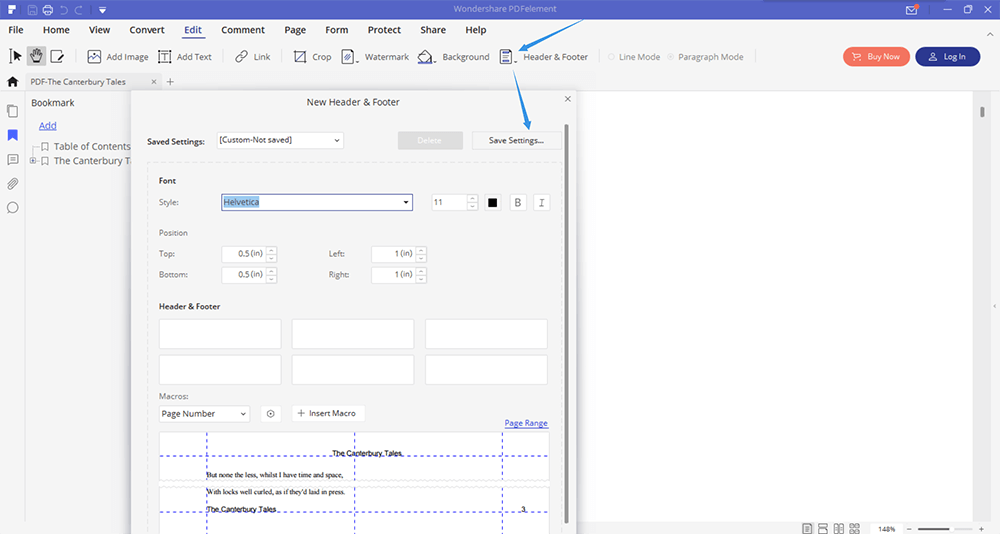
หมายเหตุ - Pdfelement มีเวอร์ชันต่างๆ สำหรับ Windows, Mac, IOS และ Android โปรดให้ความสนใจก่อนดาวน์โหลด
EasePDF - ในฐานะตัวแปลง PDF ออนไลน์ เว็บไซต์นี้รวมแพลตฟอร์มการจัดเก็บบนคลาวด์หลายแพลตฟอร์ม เช่น Google Drive, Dropbox และ OneDrive ดังนั้นคุณสามารถเพิ่มหมายเลขหน้าใน PDF ของคุณได้ตลอดเวลาและทุกที่อย่างง่ายดาย เมื่อคุณตั้งค่าหมายเลขหน้า คุณสามารถกำหนดหมายเลขหน้าของหน้าแรกที่จะเพิ่มได้ รวมถึงรูปแบบ ช่วง และตำแหน่งของหมายเลขหน้าที่คุณต้องการเพิ่มลงในไฟล์ PDF ของคุณ
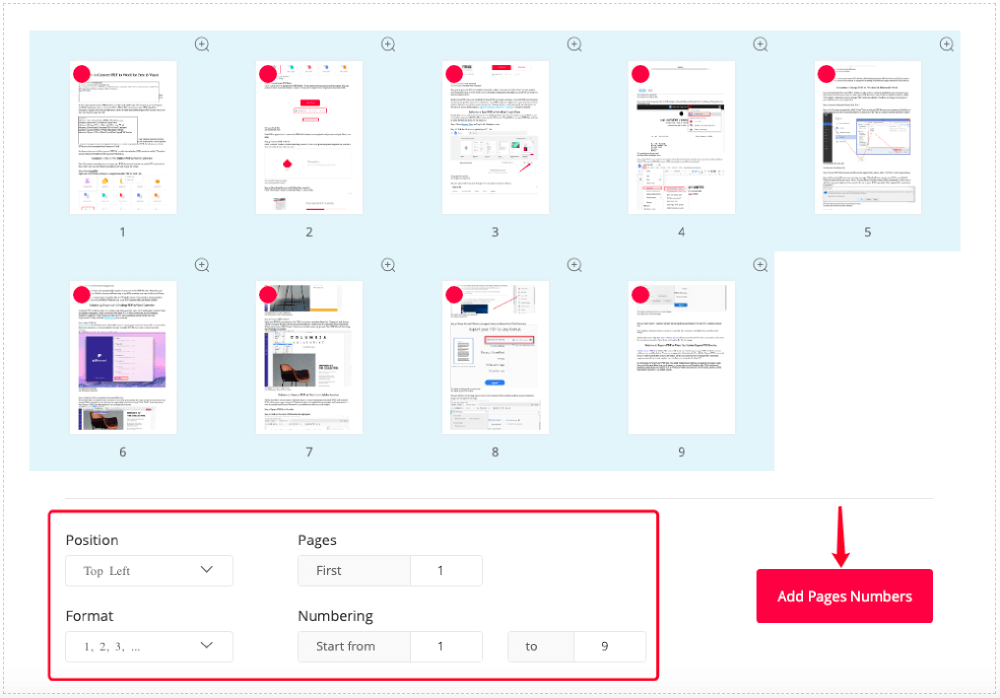
iLovePDF - คุณลักษณะที่โดดเด่นที่สุดของ iLovePDF Add Page Numbers คือให้ผู้ใช้มีโหมด "หน้าเดียว" และ "หน้าสองหน้า" ผู้ใช้สามารถดูเอฟเฟกต์ขณะแก้ไขได้ นอกจากนี้ ยังให้ผู้ใช้ตั้งค่าระยะขอบ ข้อความ ตำแหน่ง และรูปแบบข้อความได้อีกด้วย นอกจากนี้ยังช่วยให้ผู้ใช้ปรับแต่งการแสดงหมายเลขหน้าได้อย่างสังหรณ์ใจ
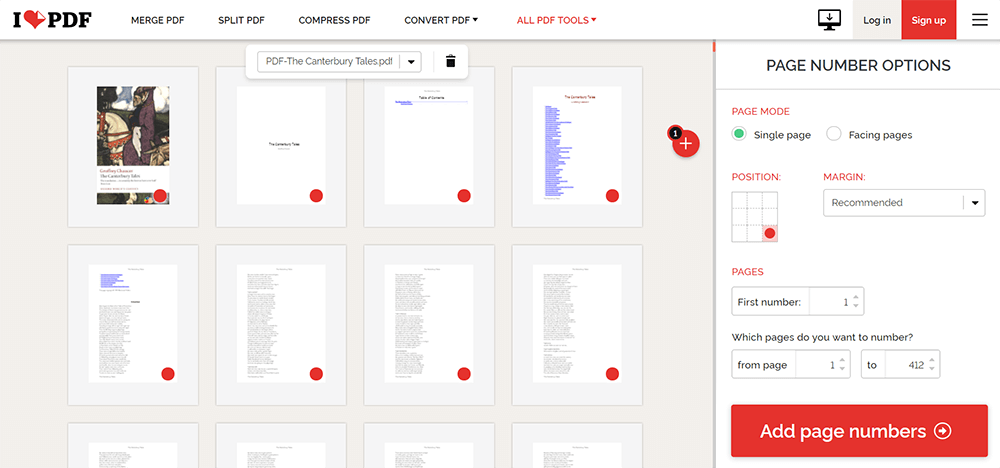
หมายเหตุ - ผู้ใช้สามารถตั้งค่าส่วนท้ายเท่านั้น ไม่สามารถตั้งค่าส่วนหัวได้
PDF.io - หากคุณไม่มีเวลามากในการตั้งค่าหมายเลขหน้าที่ซับซ้อน นั่นคือ คุณต้องมีเครื่องมือที่ง่ายกว่า iLovePDF เพื่อตั้งค่าหมายเลขหน้าในเวลาอันสั้น คุณสามารถใช้ PDF.io เมื่อคุณอัปโหลดไฟล์ คุณจะเห็นว่ามี 6 แวดวงในไฟล์ของคุณ คุณเพียงแค่ทำเครื่องหมาย เลือกสถานที่ที่คุณต้องการเพิ่มหมายเลขหน้า จากนั้นเลือกโหมดในเมนูด้านล่าง และสุดท้ายคลิก "ใช้" จากนั้นการแก้ไขจะเสร็จสมบูรณ์
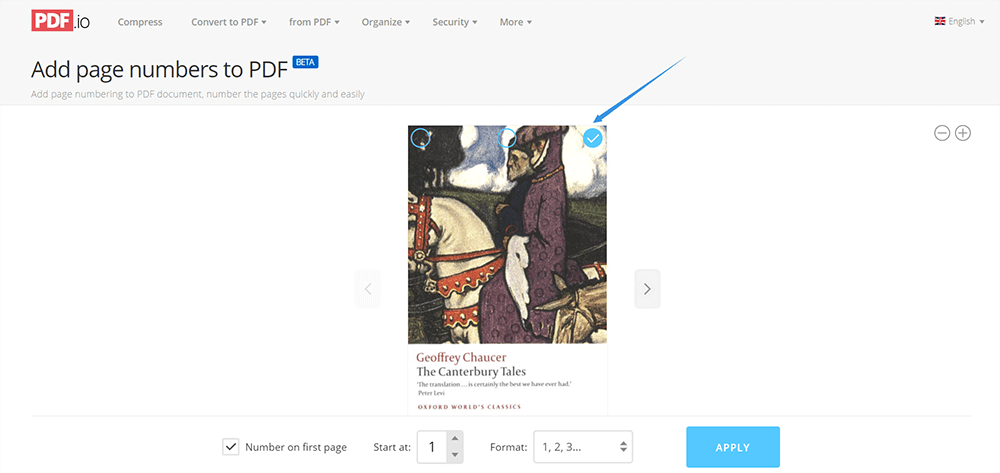
หมายเหตุ - ใช้งานง่าย ฟรี และรวดเร็ว ไม่มีตัวเลือกเพิ่มเติม
บทสรุป
ด้านบนนี้เป็นการแนะนำสั้นๆ เกี่ยวกับการลบ PDF เพิ่มลายน้ำ และเพิ่มหมายเลขหน้า ขณะนี้ EasePDF กำลังทำการวิจัยเกี่ยวกับเครื่องมือเหล่านี้ เนื่องจากเราต้องการเปิดตัวเครื่องมือเหล่านี้ในภายหลัง คุณชอบคุณสมบัติใดมากที่สุด โปรดแสดงความคิดเห็นของคุณในส่วนความคิดเห็นด้านล่าง หรือ ติดต่อเรา โดยตรง!
บทความนี้เป็นประโยชน์หรือไม่?
ใช่ หรือ ไม่
แนะนำสำหรับคุณ
























Comment
เป็นคนแรกที่แสดงความคิดเห็น??
สวัสดีแหล่งข้อมูลนี้ยังไม่มีความคิดเห็นใด ๆ คุณต้องการแชร์ความคิดเห็นของคุณตอนนี้หรือไม่?
กรุณาใส่ความคิดเห็น
กรุณากรอกชื่อของคุณ
กรุณาใส่ที่อยู่อีเมลที่ถูกต้อง
ขอบคุณสำหรับความคิดเห็นของคุณ
เราขอขอบคุณอย่างจริงใจสำหรับความคิดเห็นของคุณและพวกเขามีประโยชน์จริง ๆ สำหรับเรา ถ้าคุณชอบ EasePDF ให้แชร์กับเพื่อนของคุณ.
หุ้น